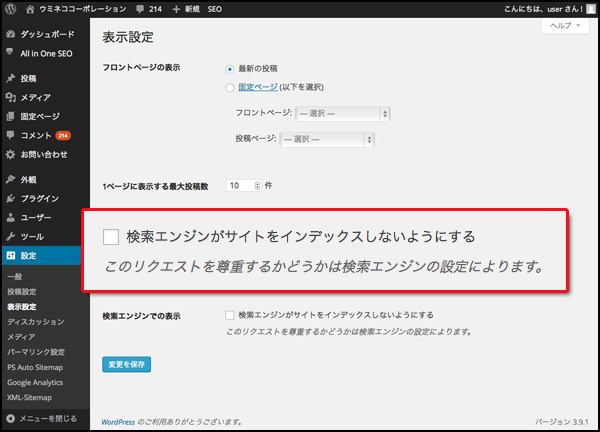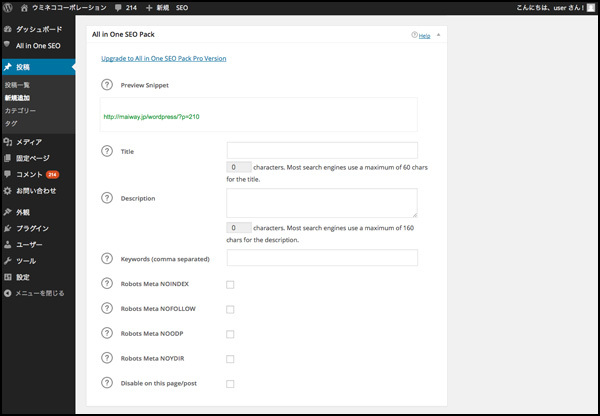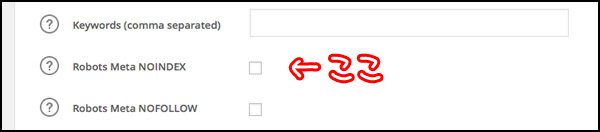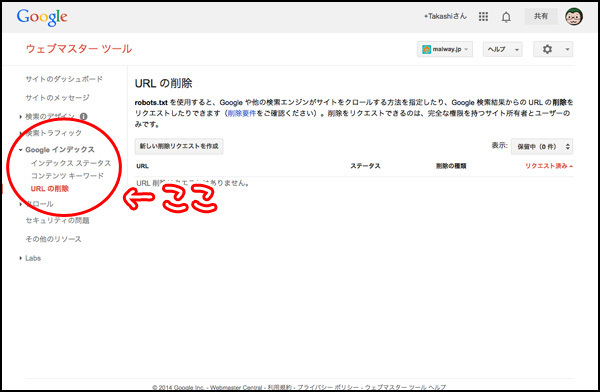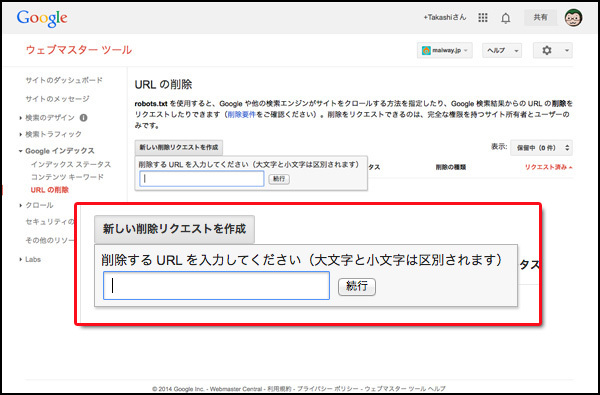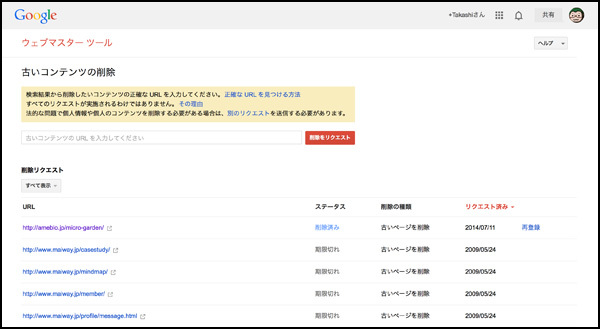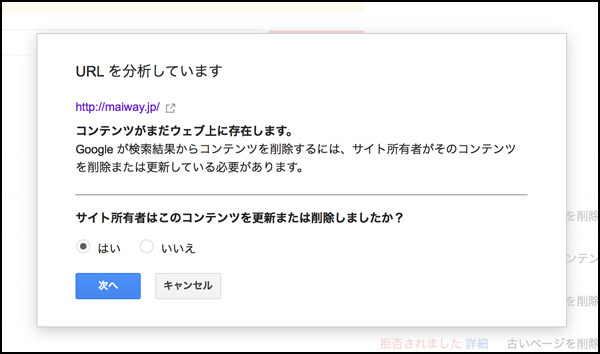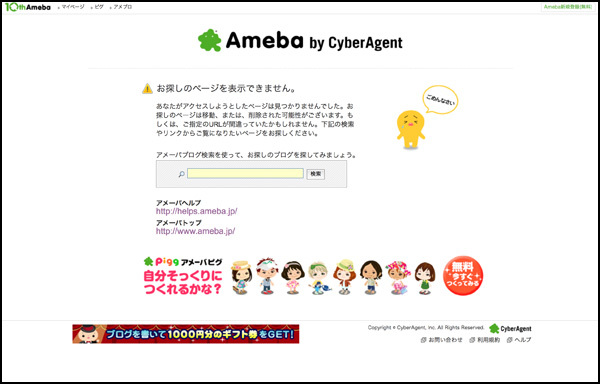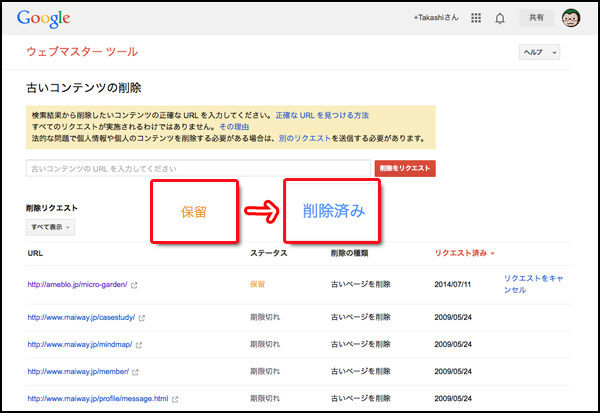消したい想い出

はい、そういうわけでございまして!
サルでき流企業サイトの作り方、第37回を迎えています。世間様はすっかり夏休み突入モードですが、みなさまいかがお過ごしでしょうか。
夏休みと言えば、切っても切り離せないのが「夏休みの宿題」ってヤツでして。みなさまは夏休みの宿題って、どうやって乗り切ってきたタイプですか?
- ①7月中が勝負!スタートダッシュタイプ
- ②宿題÷40日=計算通り!ご利用は計画的にタイプ
- ③8月最終週にすべてをかける!ラストスパートタイプ
- ④奇跡は9月に起こす!ロスタイム勝負タイプ
ワタシは②のつもりではじめて、③に移行するタイプでした。
夏休み開始3日くらいまでは覚えてるんですけどね。何かの弾みで1日飛ばすと、後は8月最終週まで気付きもしないカワサキ少年なのでした。
……さてさて。今回のウミネココーポレーション仮設広報部では、消したい想い出への対処方法が繰り広げられています。いろいろありますね~、若き日の自分の残念な黒歴史。
ワタシは……「キレイサッパリ忘れる派」ですかね。前述のとおり元々忘れるのは得意だったのですが、最近はますます記憶が長続きしなくなってきましたので、よりカンタンにできます。えっへん。
……あ、あれ?老化?もしかしてこれって老化じゃなくって!?むしろ生物的にヤバイんじゃなくって!?昨日の晩ごはんって何d(以下略)
……コホン。失礼しました。と、いうわけで。いよいよSEOシリーズ最終回。最後はGoogleインデックスの削除についてお話しします。うっかり検索エンジンに登録されてしまった黒歴史、もとい、インデックスを、「キレイサッパリ消し去る方法」について、ここでしっかり覚えていきましょうね!
検索エンジンの仕組みまとめ
さてさて。第26回からのSEOのお話の中で、ワタシたちは様々な角度から検索エンジンの仕組みについて見てきました。
いやホント、いろいろ見てきましたね~。もうここまで読んできたみなさんであれば、「SEO」とか「SEM」とか「検索エンジン」とか、そんな言葉は余裕シャクシャクでわかるようになったと思います。
今回はSEO最終回ですので、ポイントをダイジェストでまとめてみますね。もしまだどこかしら自信がないところがある方は、ここでしっかりおさらいしておきましょう。
STEP1:Webサイトを作る
「SEO」とか「検索エンジン」とか、そういう話の前に、まず「Webサイト」を作ること、「投稿記事」や「固定ページ」を作ること。すべてはそこからはじまります。
ウケるための「タイトルの付け方」、「記事の書き方」、「画像への意識の仕方」。そこには様々なテクニックがありました(第27回、第28回、第29回をチェック!)。
ただし、作った段階ではまだ検索エンジンには引っかかりません。インターネットという広大な砂漠のような空間のどこかにできた砂粒のひとつ、という程度の扱いです。
STEP2:ウェブマスターツールでサイトマップを送る
この砂粒は、検索エンジンに見つけてもらってはじめて検索対象になります(この連載では、検索エンジンは「Googleの検索エンジン」という前提で話を進めています)。
Webサイトは、放っておいても超高性能のGoogleデータ収集・解析班によって自動的に見つけてもらうことになるのですが、もし自分から居場所をGoogleに教えたいよ~、という場合は、「Googleウェブマスターツール」というものを使うのでした(第33回をチェック!)。
そして、自分のWebサイトの居場所を教えるためのラブレターのことを、「サイトマップ」と言うのでしたね(第34回をチェック!)。
STEP3:検索エンジンのデータ収集・解析班がやってくる
自動的に見つかるか、自分から教えるか、いずれにせよドコかのタイミングで、Googleのデータ収集・解析班がWebサイトにやってきます。
STEP4:キーワードがインデックスという形で登録される
やってきたGoogleのデータ収集・解析班は、Webサイトの各ページを見て回って、その基本的な情報と、それぞれのページの内容に相応しいキーワードを、「インデックス」という形で自分たちのデータベースに格納していきます(これをインデックス化と呼びます)。
砂粒の色や形、付着しているドロ、落ちている場所の座標、などなど。後々「こういう砂粒なかったっけ?」というリクエストがあった時に、最短ルートでこの砂粒を見つけるための、必要な情報を記録するイメージです。
すべての情報を格納しておくと莫大なスペースが必要になるので、必要な情報だけを格納し、さらにあらかじめキーワードをピックアップしておくことで、検索を高速に行えるようにする。まさに一石二鳥の優れた仕組みでしたね(第26回をチェック!)。
STEP5:検索エンジンでキーワード検索が行われる
インデックス化された情報を元に、ユーザーが入力したキーワードに相応しいWebサイトを、検索結果としてランキング形式で表示します。
事前に解析まで終わっているので、広大な砂漠の中から、目的の砂粒を即座に、的確に見つけることができます。
誰が考えたのか、とにかくもうスゴ過ぎな検索エンジンなのでした。
SEOとは言ってしまえば、この検索エンジン様に、「似たような砂粒の中から、このキーワードについてはこの砂粒がイチバン」と思ってもらえるようなアレコレのテクニックのことだったわけです。
さらに、それだけでは不安な人は、SEMという手法、具体的には「Google AdWords」という有料広告サービスを使って、別枠で確実に検索エンジン様に気に入ってもらう(上位に表示する)ことも可能でしたね(第35回をチェック!)。
そうまでしてなんとか検索結果に表示させたい。それくらい検索結果というものは大事なのよ、そんなお話をここしばらくずーっとしてきました。
……してきましたのに。
最終回である今回のお話は、「検索エンジンの結果に表示されないようにしたい」というお話なのです。
「うそーん。そんなこと思ったことない。っていうか表示しないようにしたいなんて思うことあるの?」
……ですよね。ふっふっふ。ワタシにすっかり洗脳されているみなさんであれば、きっとそう思うことでしょう。ワタシも普段はそう思っています。もらえるものならもらっておきたい。表示されるものなら表示されたい。
表示されなくてもいいなんて、むしろ表示したくないなんて。そんなこと……
ところが結構、あるんです。
検索結果に表示したくない時って、どんな時?
ではでは、発表形式でお届けしていきましょう。
「検索結果に表示したくない時って、どんな時?」
ヒーウィーゴー!
その1:そもそもまだWebサイトが開発中の時
まだWebサイトを作っている最中なのに、それがうっかり検索エンジンに登録されてしまって、テスト用で仕掛けたGoogle Analyticsで発見してあらビックリ、という場合。
消したいですね~。検索エンジン気が早過ぎです。書きかけのテスト記事がなんだか登録されている。しかもそのキーワードで既に人が来てる。一体どうしたらいいのでしょう。
その2:記事やページを削除した時
勢い余って「管理人の趣味についての記事」を30記事も書いてしまって、それがうっかり検索エンジンに登録されてしまって、恥ずかしくなって記事を消した、という場合。
これも消したいですね~。妖怪ウ○ッチとプリ○ュアについてこんなに書くつもりはなかったのに。記事が消えても、残念ながら検索結果にはしばらく残り続けます。一体どうしたらいいのでしょう。
その3:記事のタイトルを変更した時
記事のタイトルを「管理人のポヨポヨポエムvol.1」からはじめてしまって、それがうっかり検索エンジンに登録されてしまって、vol.6くらいで恥ずかしくなって記事タイトルを変えた、という場合。
これまた消したいですね~。そしてもう一度登録し直したい。ポヨポヨポエムって何やの。一度登録されてしまうと、自然に記事タイトルが修正されるのにやや時間がかかります。一体どうしたらいいのでしょう。
……ね。表示したくない時、結構あるでしょう?
共通して言えるのは、「Webサイトや記事やページとして、完全ではない状態の時」ですね。そんなときはやっぱり検索結果に表示したくないものなのです。
……なるほどなるほど。状況はわかりました。
では、こんな時の対処方法を順番に見ていきましょう。
WordPressのオプションを使おう
まずはWordPressでできることを確認します。
放っておいても勝手に超高性能のGoogleデータ収集・解析班がWebサイトに来てしまいますので、一見WordPressにできることは何も無さそうなのですが、実はこんな機能が使えます。
表示設定画面に行ってみましょう。するとこんな項目が
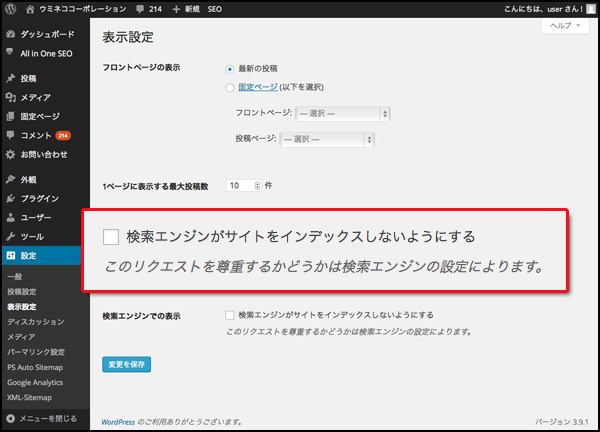
表示設定をよく見てみると、「検索エンジンがサイトをインデックスしないようにする」なんて項目がありました。
以前見た時には「何のことやら」という項目でしたが、意味がわかるようになるとピンと来ますね。そうです、このチェックボックスをONにすることで、Googleのデータ収集・解析班に、このWebサイトを無視してもらうことができるのです。
まずはこれで、「そもそもまだWebサイトが開発中の時」の対処はできそうです。なんとなく自信なさげな言葉が下のほうに書いていますが……ま、見なかったことにしておきましょう。
それともうひとつ。
投稿記事画面に行ってみましょう
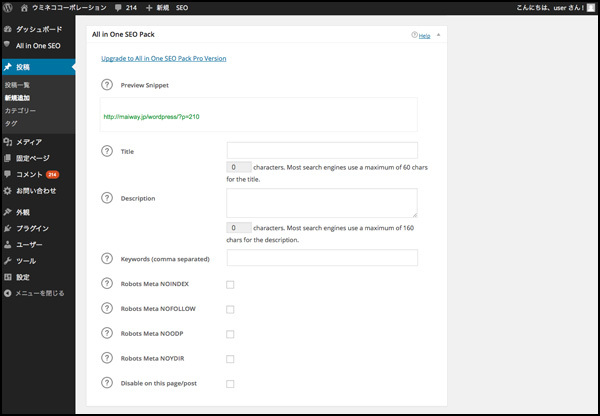
以前必須プラグインとして紹介した、「All in One SEO Pack」を覚えていますか?(最近すっかり物忘れが……という方は、第30回をチェック!)
このプラグインを入れておくと、各投稿記事や固定ページごとに、「SEO用の記事タイトル」等の設定ができるのですが、それに加えて、Googleのデータ収集・解析班に、記事やページを無視してもらう設定もできるようになります。
場所はここですね
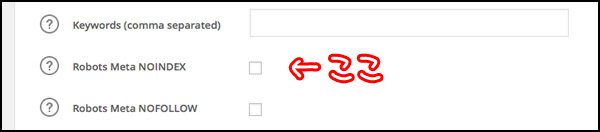
似たような項目がいくつか並んでいますが、「Robots Meta NOINDEX」のチェックボックスをONにしておきましょう。これで、この記事/ページが検索エンジンからインデックス化されなくなります。
ちなみに、「Robots Meta NOFOLLOW」というものがありますが、こちらをONにすると、この記事/ページから貼られているリンク先に、検索エンジンのデータ収集・解析班が行かなくなります。こちらはあまり気にしないで大丈夫です。
……さて、WordPressでできることを2つほど見てきました。なかなかいい感じの機能でしたが、これらを使った対処方法では、「インデックス化させない」ことはできても、「一旦インデックス化されてしまったものを消す」ということはできなさそうですね。
これにはもう少し何か別の方法が必要です。
Googleウェブマスターツールを使おう
ということで、「一旦インデックス化されてしまったものを消す」方法は、やはりGoogle側で行うことになります。
そう、ちょっと前にやりましたね、「Googleウェブマスターツール」。それです、それ。見た目はちょっと地味だけど、なかなかヤルアイツです(誰だっけ?というアナタは第33回、第34回をチェック!)。
Googleウェブマスターツールは、「自分が管理しているWebサイト」と「Google」をつなぐための仕組みですので、その機能の中には、「削除」も含まれているのですね。
ではでは、早速ログインして、左のサイドバーから「Googleインデックス→URLの削除」を選んでみましょう。
ここにあります
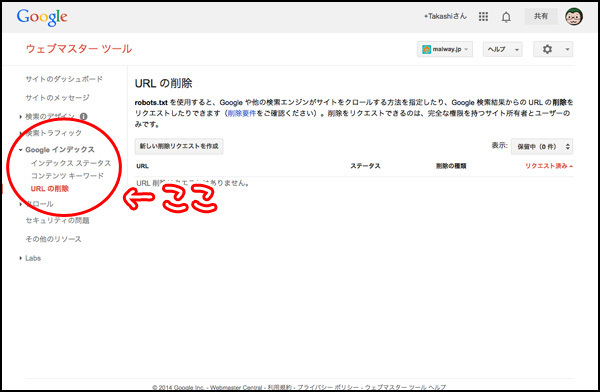
ここでURLを入力して、「削除リクエスト」を行うと、対象の記事やページの登録済みインデックスを削除してくれます。
URL単位で削除リクエストを行います
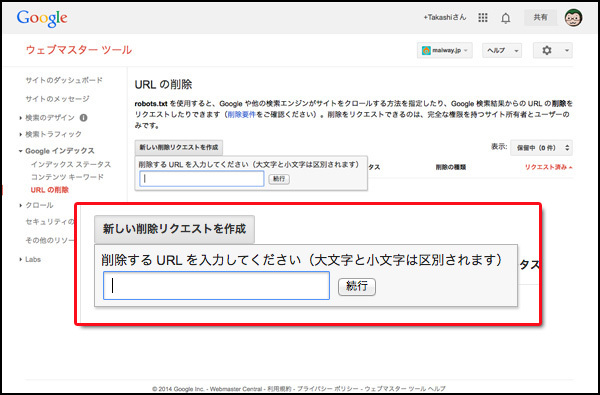
ふ~。よかったよかった。意外とアッサリ消せましたね。
ケーススタディ「アメブロのインデックスを消す方法」
と、このくらいでサラッと終わらせたかったのですが。それではネタとして少々迫力不足ですので、ひとつの例として、ワタシが陥った少々面倒なケースのお話をさせていただきましょう。
むか~しむかし。
ワタシ「アメーバブログ」で記事を書いていたことがありましてね。自分で言うのもなんですけど、おかげさまでそこそこの集客力があるブログになったんです。
自社のWebサイトと比べても、圧倒的にアメブロのほうが読者数が多くなったので、ワタシは会社のことについてもアメブロのほうに記事を書くようになりました。
ところが、ある程度記事を書いた後に、「やっぱり自社のWebサイトをキチッと育てるか」と思い直しましてね。
アメブロの更新を停止して、アメブロの各記事の中から、自社のWebサイトに掲載したほうがよさそうな記事については、「自社のWebサイトに転記(コピペ)」ということをやったわけです。
その時は、「まあ2つのサイトに同じ記事があれば、その分目に付く機会も増えるよね」くらいの軽い認識でした。この判断が後に大きな落とし穴につながるのですが。
ある程度整備が終わった段階で、Googleウェブマスターツールを使って、自社サイトのサイトマップを送信しました。
当然わんさかインデックス化されて、自社サイトのPVがグーッと伸びていくのを、今か今かと楽しみにしていたのですが……。
これがもうまったく伸びず。
むしろ、しばらくすると検索回数も減っていく有り様に。
ビックリしたワタシが何が起こっているかを調べたところ……。
そうなんです。どうやら自社サイトが、Googleから「アメブロのパクリ」というジャッジを下されてしまったようなのです。
……どっちもワタシの記事なのに(ToT
こうなると大変です。自社サイトの記事は、検索結果のランキングにサッパリ引っかからなくなりました。さらに悪いことに、アメブロのブログタイトルを、「会社名込みのタイトル」にしていたので、自社サイトのトップページまでもが検索エンジンから嫌われてしまう羽目に。
まさに途方に暮れるという言葉がピッタリの状況発生。とほほー。
……さてさて、こんなケースが起きたら、みなさんどうしますか?「最初アメブロでやっていて、ある程度流れができたら自社ドメインに移行する」なんて、ありそうな話ですよね。
正解はもちろん、「アメブロを検索に引っかからないようにして、自社ドメインを正式なものとしてGoogleに認識してもらう」というものなのですが……実はこれが一筋縄では行きません。
さて、ではどんなことが問題になるのか、解決までの果てしない道程を、一緒に追いかけて行きましょう。
まず、アメブロはその特徴として、
- WordPressではなく、独自のブログシステムで運用されている
- Googleウェブマスターツールが導入できない
というものがあります。
厄介なのはこのうちの2つ目のほうです。
Googleウェブマスターツールを使用するためには、「対象のWebサイトの管理者が自分であること」を証明するために、「認証作業」が必要なのですが、現状のアメブロは、複数ある認証方法のすべてが使えません。
あくまで、アメブロの管理者は、「ユーザーではなく、サイバーエージェント社」ということなのです。
ですので、Googleウェブマスターツールが導入できず、その結果、サイトマップを送信することもできなければ、URLの削除依頼をすることもできません。ぐえー。
罠過ぎます。アメブロ。散々お世話になっていて言うのもなんですが、この時ばかりはちょっとアメブロが嫌いになりました。
ではどうしたらいいんだー!もー!アメブロのバカー!ボケー!立派なオフィスー!オシャレ若手社員ー!業績好調ー!羨まsh(以下略)
……コホン。ご安心ください。実はGoogleはこんな機能を用意してくれています。
ウェブマスターツール『古いコンテンツの削除』画面
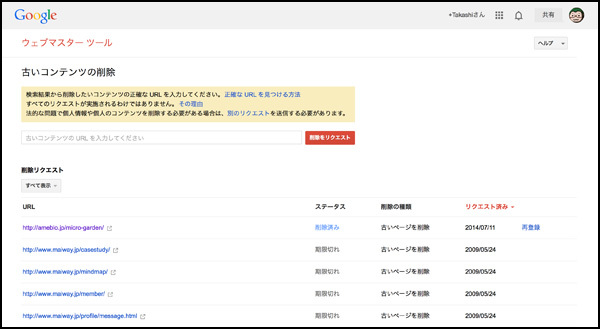
あれ?ウェブマスターツールの画面が出てきましたよ。
実はこれ、「古いコンテンツの削除」という画面でして。さっきの「URLの削除」画面とそっくりな画面なのですが、こちらは自分が管理者じゃないページの削除依頼も行うことができる画面なのです。
ええ!?
そんなことが!?
……じゃ、じゃあ早速。憎きライバル企業のWebサイトのインデックスを全部削除してしまいましょう。そうしましょう。
いやいやいや!絶対そうなるとは思いましたけど!
そんな悪いことを考える人がいますので、こちらの画面から削除依頼をする場合は、対象のページが既に無くなっている場合に限られます。そうじゃない場合は、エラーでリクエストを受け付けてくれません。
ね、こうなるでしょ?ダメですよ、そういうこと考えちゃ
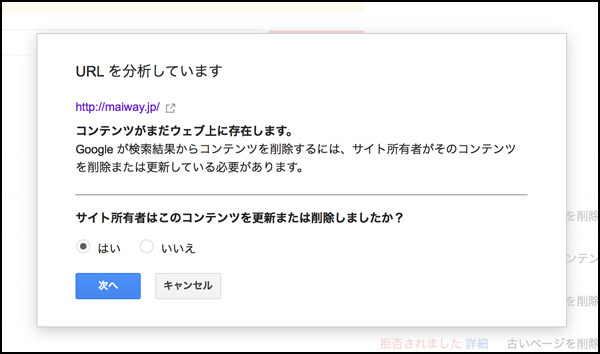
ですので、ワタシのケースの場合、アメブロから「すべての記事を削除」して、それでも心配なので「アカウントも停止して」、それから「ブログのURL」まるごと削除依頼しました。
退会処理をして、ブログが削除されたことを確認
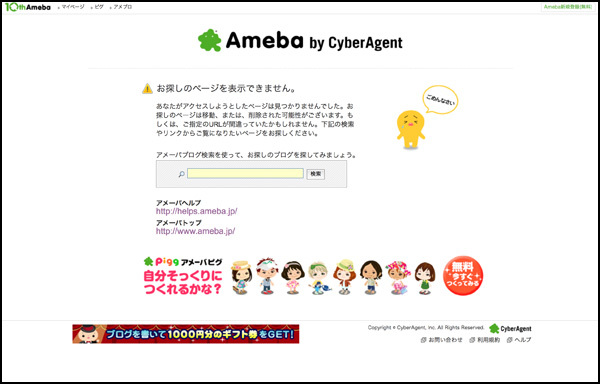
削除依頼をポチッとな。
最初に「保留状態」になって、しばらく時間をおいて「削除済み」になります
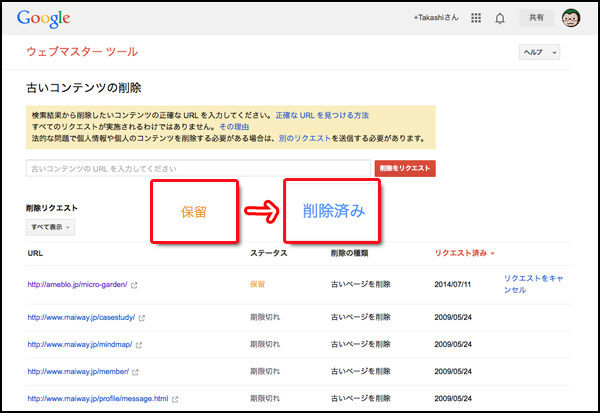
このケースでは、約1日で削除してくれました。
これでパクリ状態が解消されましたので、念のためウェブマスターツールから自社サイトのほうのサイトマップを再送信。その後、自社サイトがちゃんと検索結果に表示されるようになったことを確認できました。
ふう~。おつかれさまでした~。
まとめ
いかがでしたか?
SEOのお話の最後は、「検索結果に表示させない方法」という内容でお届けました。最後に来て真逆の方向になりましたね~。
- 「インデックス化される」
- 「検索結果ランキングに載る」
ここまででも十分と言えば十分なのですが、もうひとつ、「インデックスを削除する」ところまで覚えておくと、検索エンジンマスター、SEOマスターへの道がグーッと開けてきます。たぶん。いや、ホントに。
内容もツールも沢山ありましたが、できるところからひとつずつ、ガンバって身に付けていきましょう!
ではでは、これでSEOのお話は終了です。
次回からはWordPressのお話に戻ります。
まだまだ企業サイトっぽくないウミネココーポレーションのサイトを、より魅力的な企業サイトにするために、各パーツを少~しずつ絞り上げていくことにします。
すっかりWordPressを忘れてしまったそこのアナタ!第10回あたりから復習しておきましょうね!ワタシもしておきますから!(←オイ)
……おっと。
と、いうところで終了の時間です。
ではでは、今回はここまで!
次回をお楽しみに~。